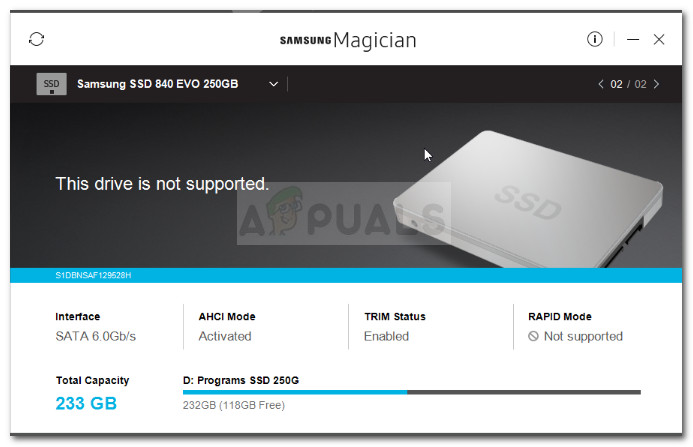Gewusst wie: Verschieben von Android-Kontakten und SMS auf den Computer
In diesem Handbuch erfahren Sie, wie Sie mit einer App aus dem Google Play Store Ihre Android-Kontakte und SMS-Nachrichten verschieben können. Sie können dieses Handbuch für jedes Android-Smartphone verwenden, das Sie besitzen.
Einige Smartphone-Besitzer möchten ihren PC möglicherweise als Ort zum sicheren Speichern ihrer Nachrichten und Telefonkontakte verwenden. Durch das Speichern von Kontakten und wichtigen Nachrichten auf einem Desktop kann auch eine zusätzliche Sicherungsoption hinzugefügt werden, falls ein Smartphonebesitzer auf ein neues Gerät wechseln möchte oder sein aktuelles Smartphone unerwartet kaputt geht.
Hier ist die beste Methode, um Android-Kontakte und SMS-Nachrichten sicher auf einen Computer zu verschieben.
Methode 1: Verwenden Sie Super Backup & Restore
Für diese Methode müssen Sie den App Store besuchen, um Super Backup & Restore von MobileIdea Studio zu installieren. Befolgen Sie die nachstehende Anleitung für ausführlichere Schritte.
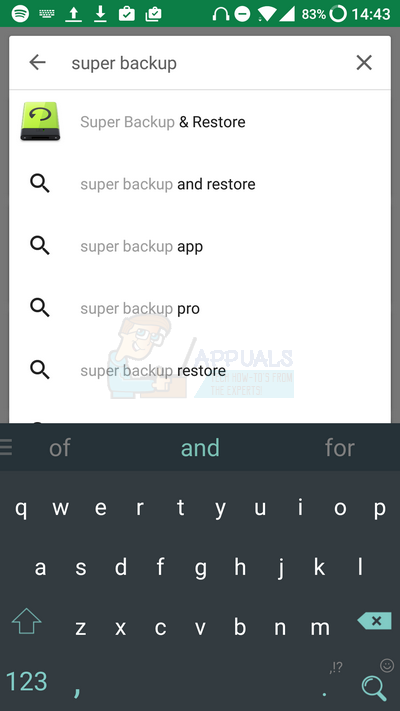
- Öffnen Sie den Google Play Store
- Suchen nach Super Backup & Restore
- Tippen Sie auf die Super Backup & Restore-App (siehe Bild oben)
- Tippen Sie auf Installieren
- Öffnen Sie Super Backup & Restore sobald es geöffnet hat
Sofern Sie nicht vorhaben, Ihr Smartphone zurückzusetzen, können Sie dies tun Tippen Sie auf “Nicht jetzt”. wenn die Popup-Begrüßungsaufforderung angezeigt wird.

Danach wird die Eingabeaufforderung geschlossen und Sie werden zur App weitergeleitet. Diese App kann nicht nur SMS-Nachrichten und Kontakte sichern, sondern auch App-Daten, Anrufprotokolle, Kalenderinformationen und Lesezeichen speichern.
- Um den Prozess zu beginnen, Tippen Sie auf SMS.
- Nächster, Tippen Sie auf die Schaltfläche “Sichern”.
- Sie können es vorziehen Geben Sie der Sicherungsdatei einen Namen du wirst dich erinnern.
- Stellen Sie beim Bearbeiten des Sicherungsnamens Folgendes sicher Fügen Sie am Ende .xml hinzu.
- Ein Beispiel finden Sie unten. Tippen Sie anschließend auf OK.
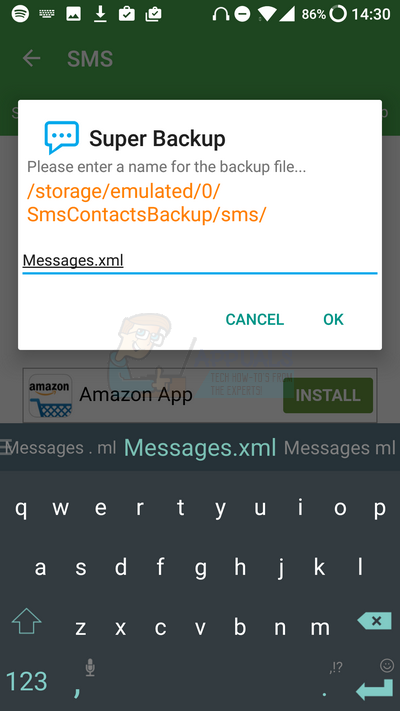
Sie sollten mit der Meldung “Sicherung erfolgreich abgeschlossen” begrüßt werden. Sie können tippen OK und fahren Sie mit den nächsten Schritten fort.
Nach dem Tippen auf OK wird eine neue Popup-Eingabeaufforderung angezeigt, in der Sie gefragt werden, ob Sie Ihre Daten in der Cloud sichern möchten. Dies ist der einfachste Weg, um Ihre SMS-Nachrichten auf Ihren PC zu übertragen, und es wird auch eine zusätzliche Kopie in der Cloud erstellt.
- Tippen Sie bei der nächsten Popup-Eingabeaufforderung auf An andere senden
- Sie können Ihre SMS-Nachrichten direkt an Google Drive senden oder die Dateien sogar an eine E-Mail anhängen. Für dieses Beispiel verwenden wir Google Drive.
- Tippen Sie auf Auf Laufwerk speichern
- Tippen Sie auf, um einen Ordner und ein Konto auszuwählen, und klicken Sie dann auf Speichern
Die SMS-Dateien sind jetzt auf dem PC verfügbar! Verwenden Sie für die nächsten Schritte Ihren PC oder Laptop.

- Besuchen Sie drive.google.com
- Melden Sie sich im richtigen Google-Konto an wenn nicht schon.
- Besuchen Sie den Ordner, in den Sie die Dateien hochgeladen haben von Ihrem Telefon
- Klicken Sie mit der rechten Maustaste auf die Super Backup-Datei und klicken Sie auf Herunterladen
- Alternativ klicken Sie mit der rechten Maustaste und klicken Sie auf Öffnen mit …, um sie online anzuzeigen
Sie haben jetzt eine Sicherungskopie Ihrer SMS-Nachrichten auf Ihrem PC! Befolgen Sie die Schritte erneut, um Ihre Android-Kontakte auf Ihren Computer zu verschieben. Tippen Sie jedoch zu Beginn auf die Option Kontakte anstelle von SMS. Sie können auch die anderen Optionen zum Sichern von Apps, Kalenderdaten, Lesezeichen und Anrufprotokollen verwenden.


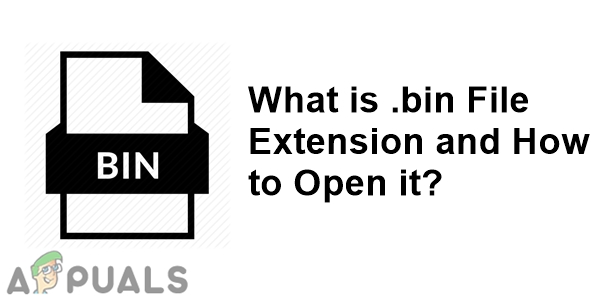
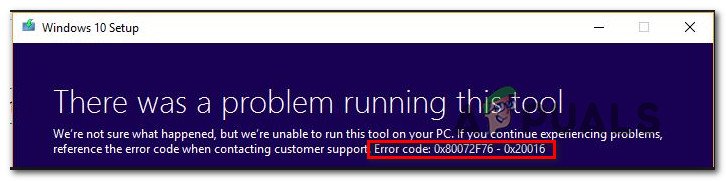

![[FIX] ESO ‘Ein unerwarteter interner Fehler ist aufgetreten’](https://okidk.de/wp-content/uploads/2020/07/unexpected-internal-error-has-occured-768x334.png)